متطلبات تنصيب ِ Adroid Studio 1.5
بالنسبة لنظام الـ Windows :
نظام تشغيل Windows 7 / 8 / 10 / Vista اما بالنسبة لـ Windows XP فقد توقف الدعم عنه .
الرمات Ram : يجب ألا تقل عن 2 جيكا و يفضل أن تكون 4 جيكا
كما يجب ان يتوفر لديك مساحة على القرص الصلب وهي : 400 ميغابايت أندرويد استديو بالاضافة الى 1 جيكا على الاقل للـ SDK
معالج ذو سرعة جيدة
java Development kit (JDK)7 وما فوق
الحد الادنى لدقة الشاشة 800 × 1280
أما بالنسبة للماك : OS X
Mac 10.8.5 وما فوق حتى 10.9 (Mavericks)
الرمات Ram : يجب ألا تقل عن 2 جيكا و يفضل أن تكون 4 جيكا
كما يجب ان يتوفر لديك مساحة على القرص الصلب وهي : 400 ميغابايت للأندرويد استديو بالاضافة الى 1 جيكا على الاقل للـ SDK
معالج ذو سرعة جيدة .
Java Runtime Environment (JRE)6 وما فوق
java Development kit (JDK)7 و ما فوق
الحد الادنى لدقة الشاشة 800 × 1280
ثانيا ً - تحميل و تنصيب برنامج Android Studio
تحميل اندرويد استديو :
إذهب إلى الرابط : http://developer.android.com/sdk/index.html
اضغط على Downlaod Android Studio for Windows (هنا نلاحظ عدم ظهور نسخ الاندرويد استديو الخاصة بالماك و اللينكس و السبب في ذلك ام المتصفح يقوم بشكل تلقائي بتحديد نوع نظام التشغيل المنصب لديك)
وهنا ستظهر لك الشروط

قم بقبولها من خلال تفعيل الخيار I have read and agree with above terms and conditions
ثم قم بالضغط على DOWNLOADS ANSROID STUDIO FOR WINDOWS
ثم تظهر لك رسالة تاكيد اضغط على SAVE لبدأ التحميل
ثم قم بالضغط على DOWNLOADS ANSROID STUDIO FOR WINDOWS
ثم تظهر لك رسالة تاكيد اضغط على SAVE لبدأ التحميل
تنصيب اندرويد استديو
و الان اضغط على الملف الذي قمن بتحميلة و الذي ياخذ شكل ملف تنفيذي exe
هنا ستظهر لك نافذة ترحيبية
و الان اضغط على الملف الذي قمن بتحميلة و الذي ياخذ شكل ملف تنفيذي exe
هنا ستظهر لك نافذة ترحيبية
اضغط على زر Next
ستظهر لك نافذة تتضمن
Android Studio و هو عبارة عن الاندرويد استديو
Android SDK : وقد قمنا بشرحه في مقدمة هذا الفصل
Android Virtual Drive : وهو عبارة الجهاز الافتراضي للاندرويد والذي يمكنك تنفيذ تطبيقك من خلاله بدون الحاجة الى ربط جهاز موبايل بالكمبيوتر
و اي ان الـ SDK مرفق مع هذه النسخة و لاداعي لتحميله
كما تتضمن المساحة التخزينية المطلوبة وهي 3.8 GB
ستظهر لك نافذة تتضمن
Android Studio و هو عبارة عن الاندرويد استديو
Android SDK : وقد قمنا بشرحه في مقدمة هذا الفصل
Android Virtual Drive : وهو عبارة الجهاز الافتراضي للاندرويد والذي يمكنك تنفيذ تطبيقك من خلاله بدون الحاجة الى ربط جهاز موبايل بالكمبيوتر
و اي ان الـ SDK مرفق مع هذه النسخة و لاداعي لتحميله
كما تتضمن المساحة التخزينية المطلوبة وهي 3.8 GB
اترك الخيارات كما هي و إضغط على زر Next
سيظهر لك في هذه النافذة مسارين :
المسار الاول وهو المسار الذي سيتم فيه تخزين الاندرويد استديو .
و المسار الثاني و هو المسار الذي سيتم تخزين الـ SDK فيه .
المسار الاول وهو المسار الذي سيتم فيه تخزين الاندرويد استديو .
و المسار الثاني و هو المسار الذي سيتم تخزين الـ SDK فيه .
اضغط على زر Next
سيظهر لك في هذه النافذة المكان الذي تريد أن يظهر اندرويد استديو في قائمة ابدأ

اضغط على زر Install لبدأ تنصيب البرنامج
و الان اضغط على زر Next
و اخيرأ اضغط على زر Finished
و بذلك نكون قد انتهينا من تنصيب الاندرويد استديو
في حال كان اي استفسار يتعلق بالتنصيب قم بزيارة صفحتي على الانترنت www.omarkwaidioe.blogspot.com
او صفحتي على الفيس بوك : www.facebook.com/app.android.studio
او صفحتي على الفيس بوك : www.facebook.com/app.android.studio


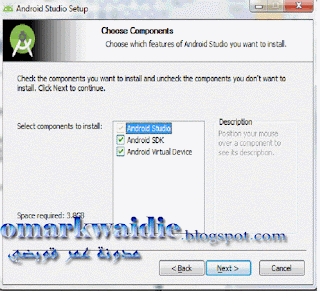



هل لو دقة الشاشة 1366 * 768 لن أستطيع تنزيل الاندرويد استديو؟
ردحذفعندي سوال لماذا عندما اصل خطوة تنزيل ملفات عند التنصيب برنامج واضغط على (Install) لاتنزل ملفات ارجو الرد ؟؟
ردحذفتحياتي
ردحذفعند التنصيب لا يظهر خيار التشيك بوكس الخاص بـ Android SDK
ولم تفلح عدة محاولات بتحميل ادوات الSDK علما انه تم استخدام بروكسي من داخل البرنامج
ما الحل؟